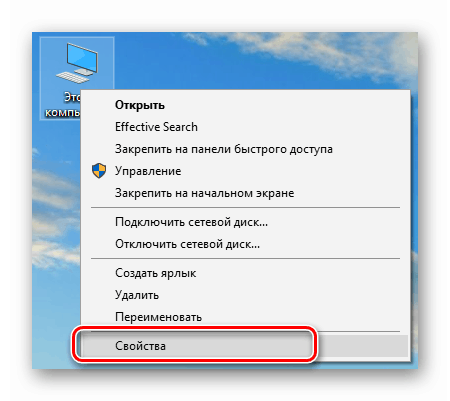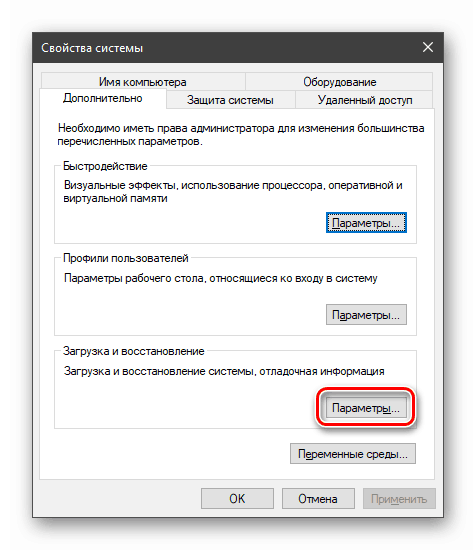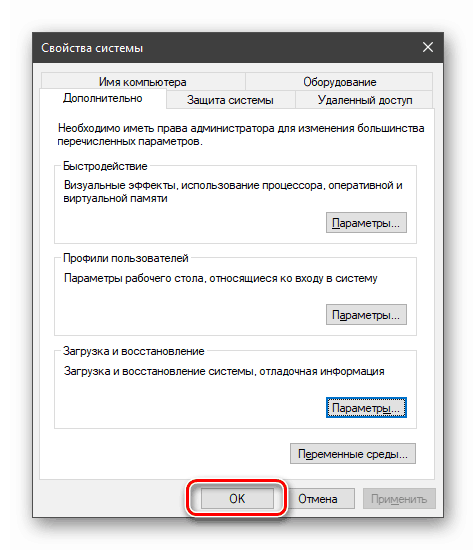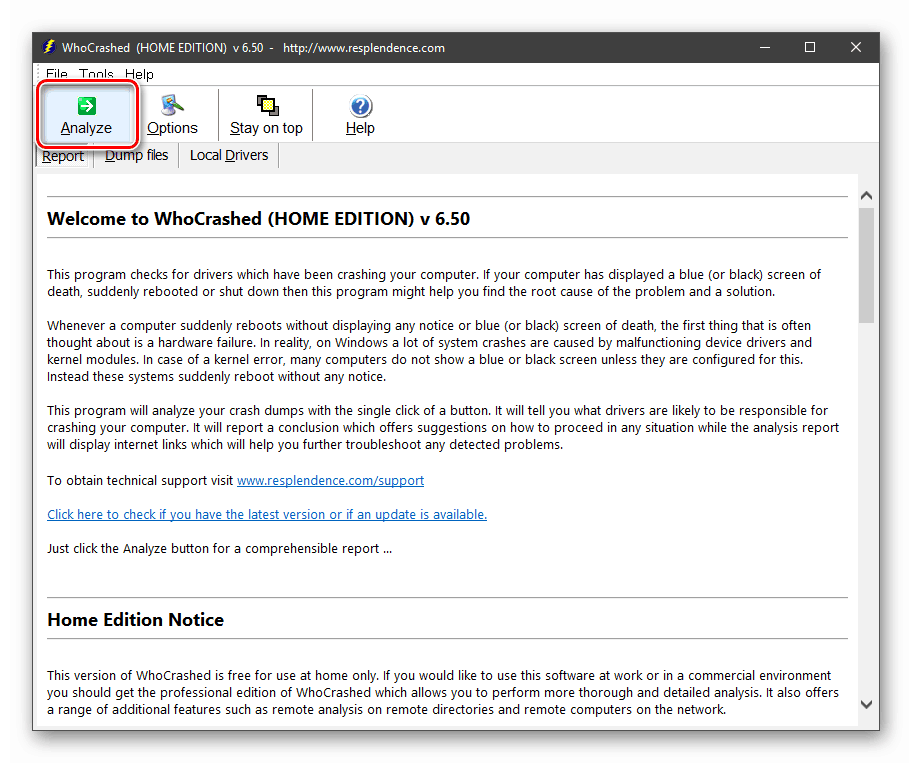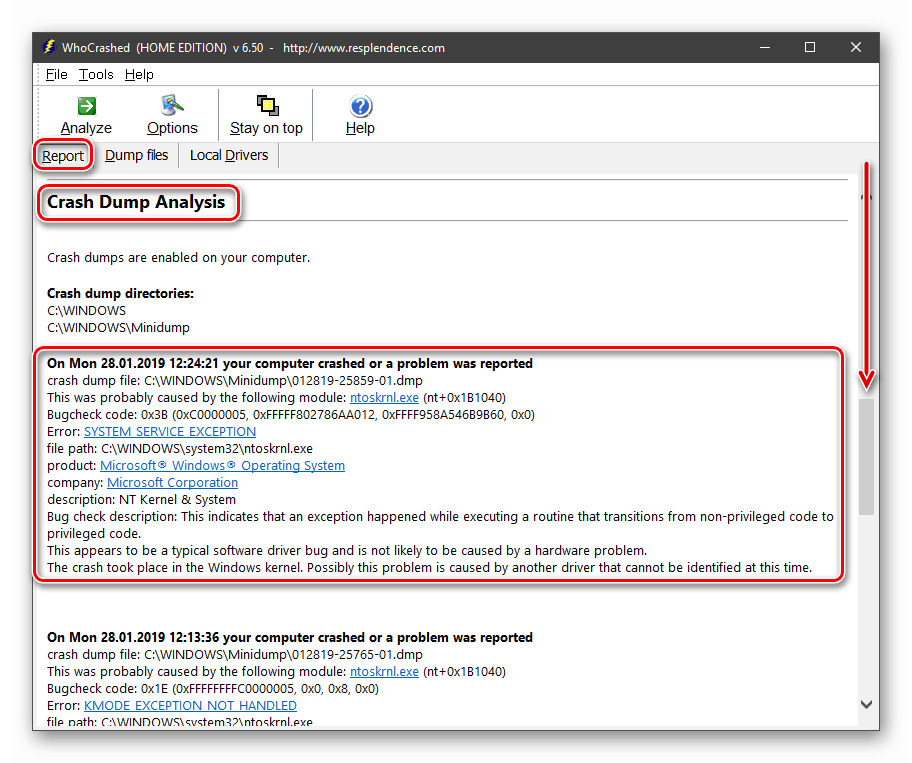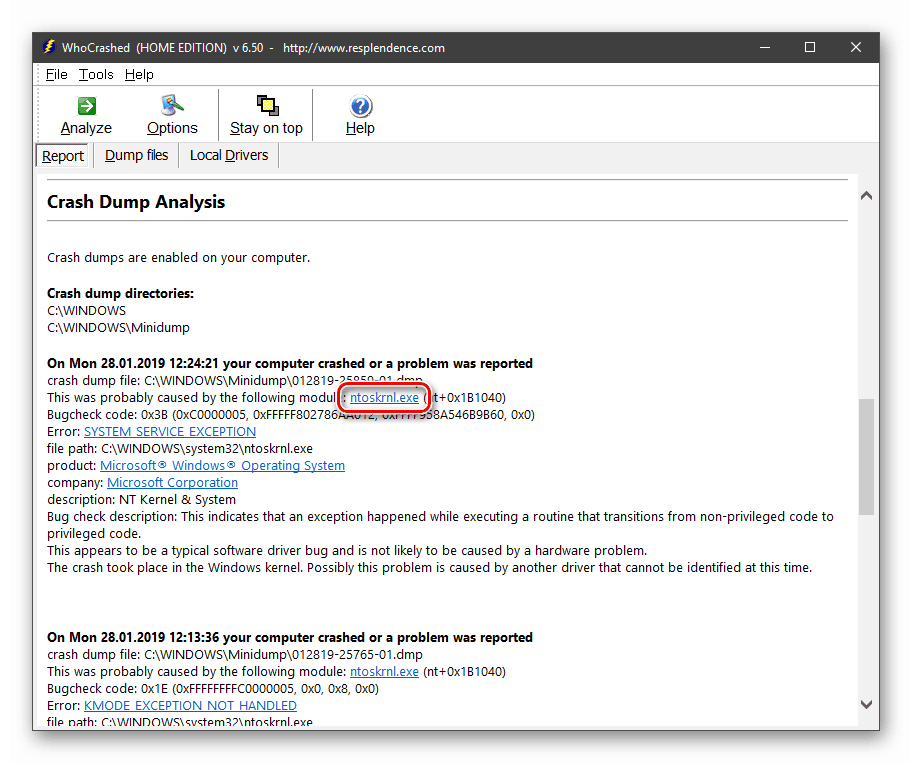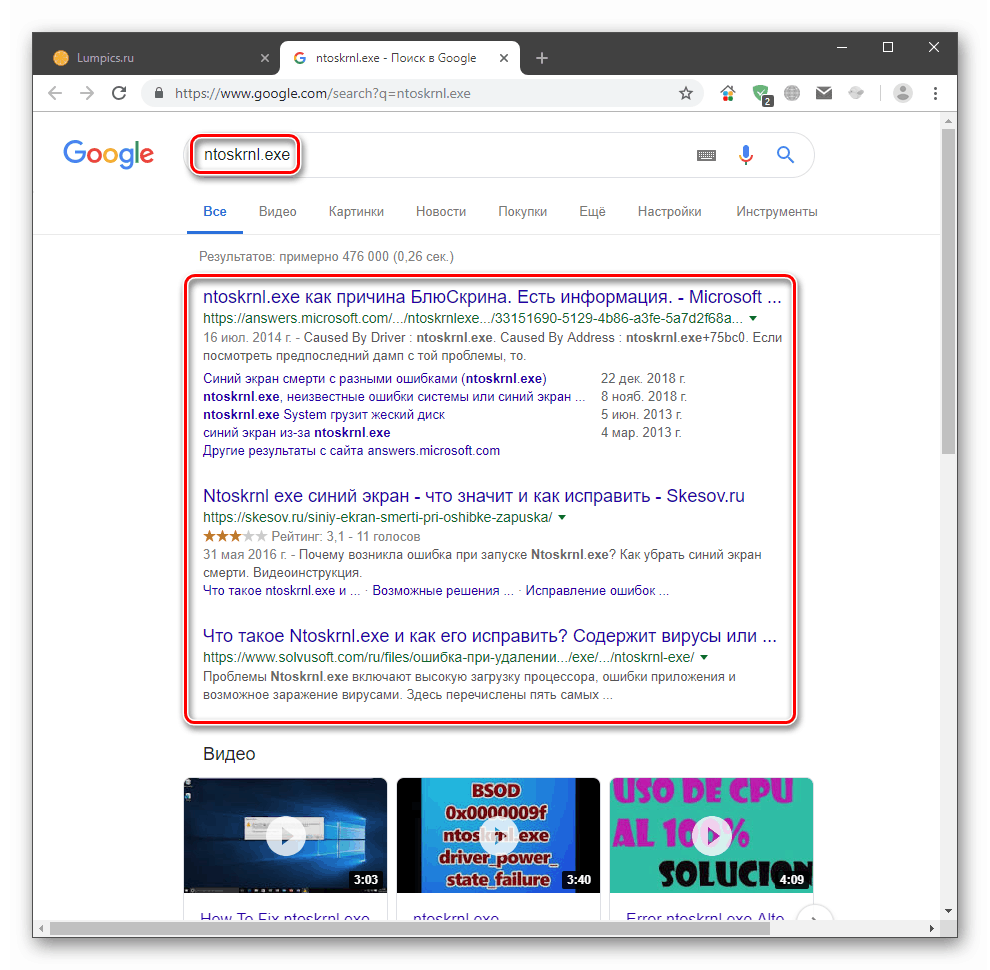Napraw BSOD "CRITICAL_PROCESS_DIED" w Windows 10
Niebieski ekran śmierci jest jednym z rodzajów powiadomień użytkownika o krytycznych błędach w systemie. Często jego pojawienie się wymaga natychmiastowego usunięcia przyczyn, ponieważ praca na komputerze staje się niewygodna lub całkowicie niemożliwa. W tym artykule omówimy BSOD "CRITICAL_PROCESS_DIED".
Treść
Poprawka BSOD CRITICAL_PROCESS_DIED
Ten błąd spowodowany pojawieniem się sygnalizuje, że pewien proces, systemowy lub zewnętrzny, zakończył się niepowodzeniem i doprowadził do awarii systemu. Aby zaradzić sytuacji będzie dość trudne, szczególnie dla niedoświadczonego użytkownika. Wynika to z faktu, że na pierwszy rzut oka po prostu niemożliwe jest zidentyfikowanie sprawcy. Istnieją jednak sposoby, aby to zrobić, uciekając się do korzystania ze specjalnego oprogramowania. Istnieją inne rozwiązania tego problemu, a my opiszemy je poniżej.
Powód 1: Kierowcy
Najbardziej prawdopodobną przyczyną tego błędu są nieprawidłowe działanie lub niezgodne sterowniki. Dotyczy to zwłaszcza laptopów. Windows 10 jest w stanie samodzielnie pobierać i instalować oprogramowanie dla urządzeń - chipsetów, osadzonych i oddzielnych kart graficznych. Ta funkcja jest bardzo przydatna, ale te pakiety, formalnie odpowiednie dla twojego sprzętu, mogą powodować różne awarie. Dane wyjściowe to wizyta na oficjalnej stronie producenta laptopa, pobranie i zainstalowanie odpowiedniego "drewna opałowego".
Nasza strona zawiera artykuły z instrukcjami znajdowania i instalowania sterowników na laptopach najbardziej znanych marek. Możesz je znaleźć na życzenie w linii wyszukiwania na strona główna .
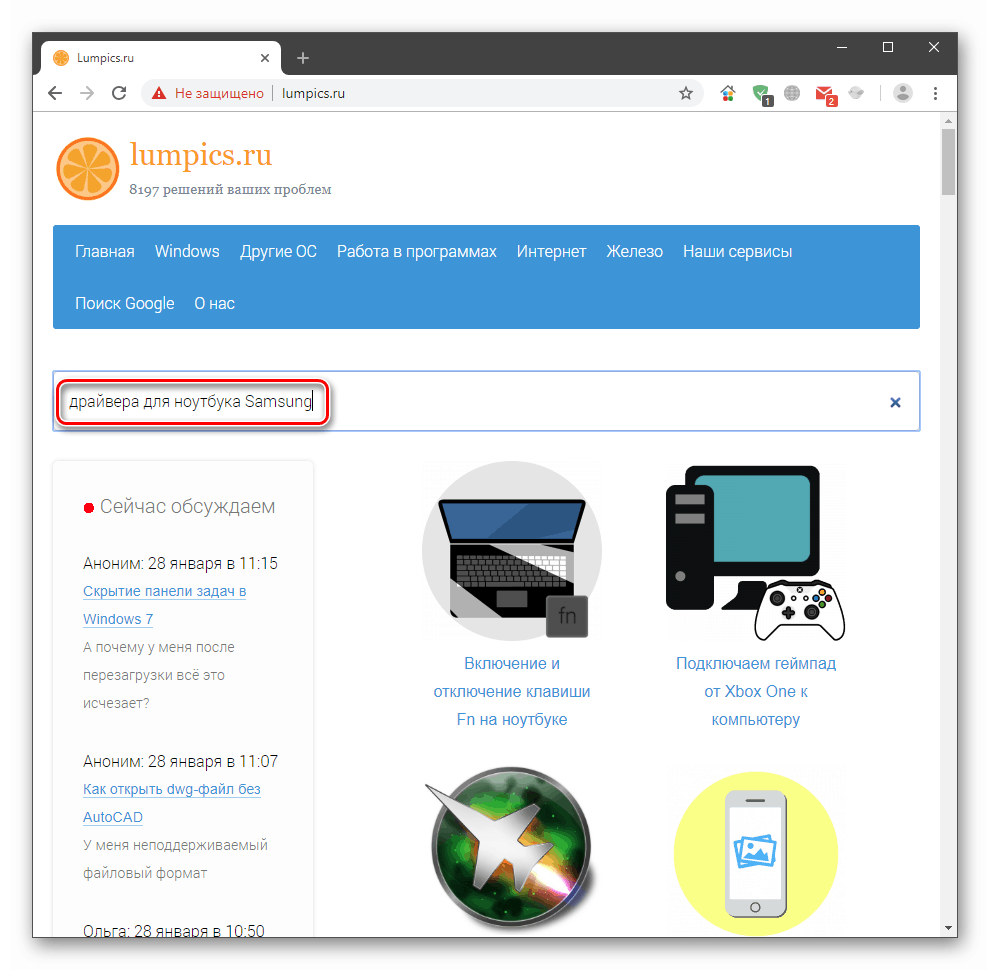
Możesz nie znaleźć informacji o konkretnym modelu, ale działania tego samego producenta będą podobne.
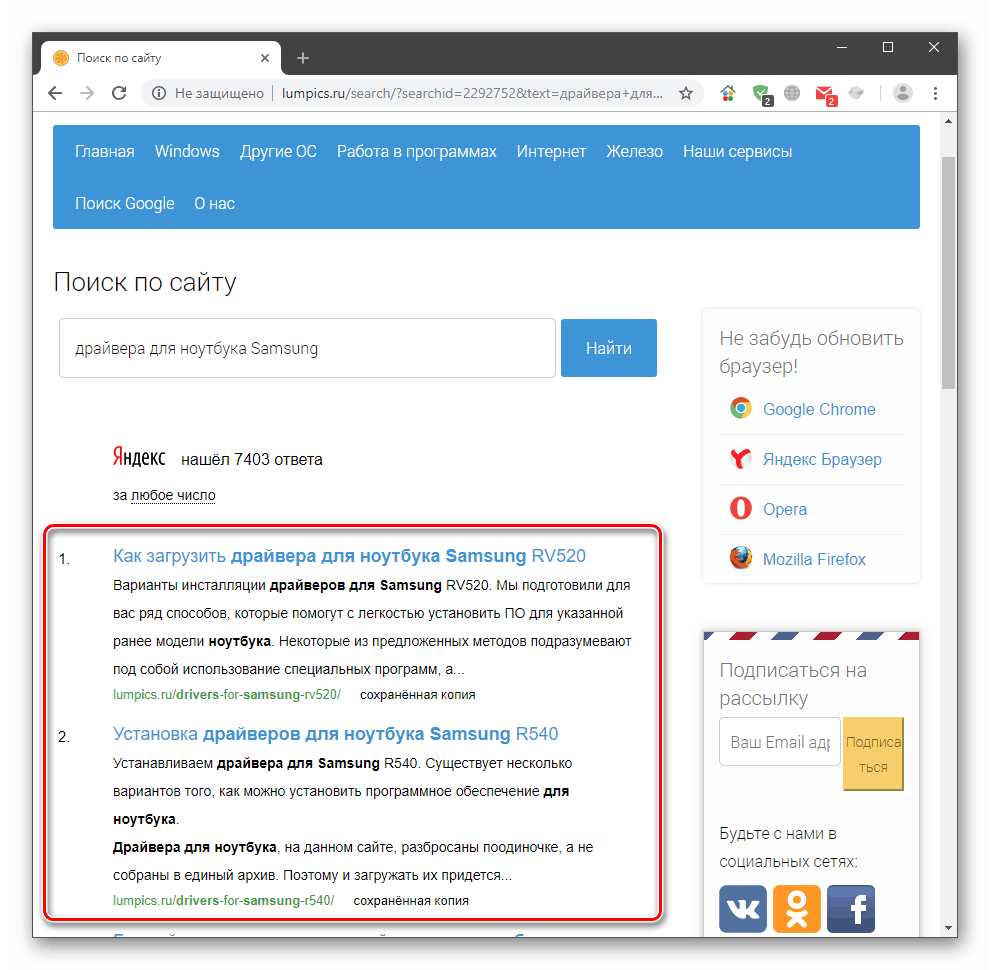
W przypadku, gdy masz stacjonarny komputer lub ponowna instalacja oprogramowania nie pomogła, będziesz musiał zidentyfikować i usunąć "zły" sterownik ręcznie. Do tego potrzebujemy programu WhoCrashed.
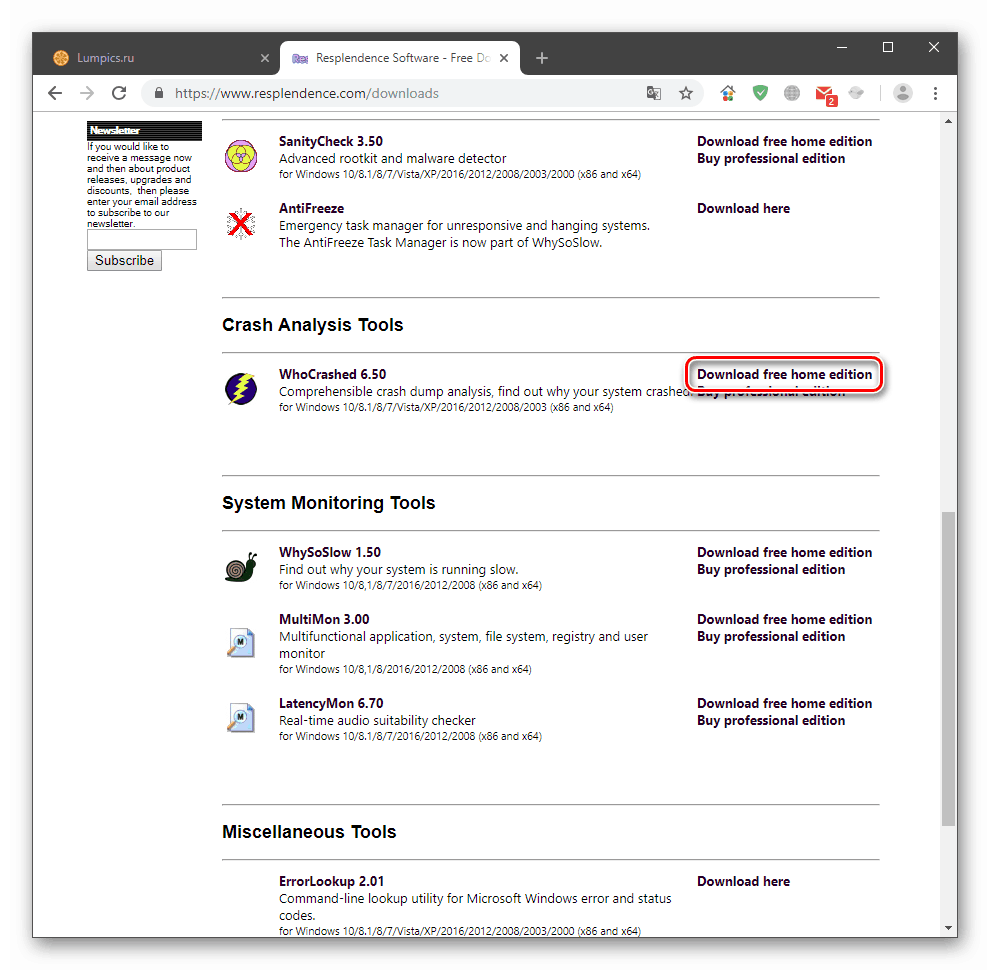
Najpierw upewnij się, że system utrzymuje zrzuty pamięci po wyświetleniu ekranu śmierci.
- Kliknij prawym przyciskiem myszy skrót "Ten komputer " na pulpicie i przejdź do "Właściwości" .
![Przejdź do właściwości systemu operacyjnego z pulpitu systemu Windows 10]()
- Przejdź do "Opcji zaawansowanych" .
![Przejście do dodatkowych parametrów systemu operacyjnego w systemie Windows 10]()
- Kliknij przycisk "Parametry" w bloku odpowiedzialnym za ładowanie i przywracanie.
![Przejdź do ustawiania opcji uruchamiania i przywracania w systemie Windows 10]()
- W sekcji wprowadzania danych debugowania z rozwijanej listy wybierz mały zrzut (zajmuje on mniej miejsca na dysku) i kliknij przycisk OK .
![Skonfiguruj zachowanie informacji o debugowaniu w systemie Windows 10]()
- W oknie właściwości ponownie kliknij OK .
![Stosowanie informacji o debugowaniu powoduje zapisanie ustawień w systemie Windows 10]()
Teraz musisz zainstalować WhoCrashed i czekać na następny BSOD.
- Po ponownym uruchomieniu uruchom program i kliknij "Analizuj" .
![Przeprowadź analizę zrzutów awaryjnych w programie WhoCrashed]()
- Na karcie "Raport" przewiń tekst w dół i znajdź sekcję "Analiza zrzutu awarii" . Oto opisy błędów ze wszystkich istniejących zrzutów w systemie. Zwróć uwagę na ten, który ma najnowszą datę.
![Informacja o niebieskim ekranie śmierci w programie WhoCrashed]()
- Pierwszym linkiem jest nazwa sterownika problemu.
![Link do informacji o nieudanym sterowniku w programie WhoCrashed]()
Klikając na nią, dostajemy do wyników wyszukiwania informacje.
![Wyniki wyszukiwania Google z informacjami o nieudanym sterowniku]()
Niestety, nie udało nam się uzyskać odpowiedniego zrzutu, ale zasada odzyskiwania danych pozostaje taka sama. Konieczne jest ustalenie, który program odpowiada sterownikowi. Po tym problematyczne oprogramowanie musi zostać usunięte. Jeśli zostanie stwierdzone, że jest to plik systemowy, konieczne będzie poprawienie błędu w inny sposób.
Powód 2: Złośliwe programy
Mówiąc o szkodliwym oprogramowaniu, mamy na myśli nie tylko tradycyjne wirusy, ale także oprogramowanie pobrane z torrentów lub stron warez. Zwykle używa zaatakowanych plików wykonywalnych, które mogą prowadzić do niestabilnego systemu operacyjnego. Jeśli takie oprogramowanie "żyje" na twoim komputerze, powinno zostać usunięte, najlepiej za pomocą programu Deinstalator Revo a następnie wyczyść dysk i rejestr.
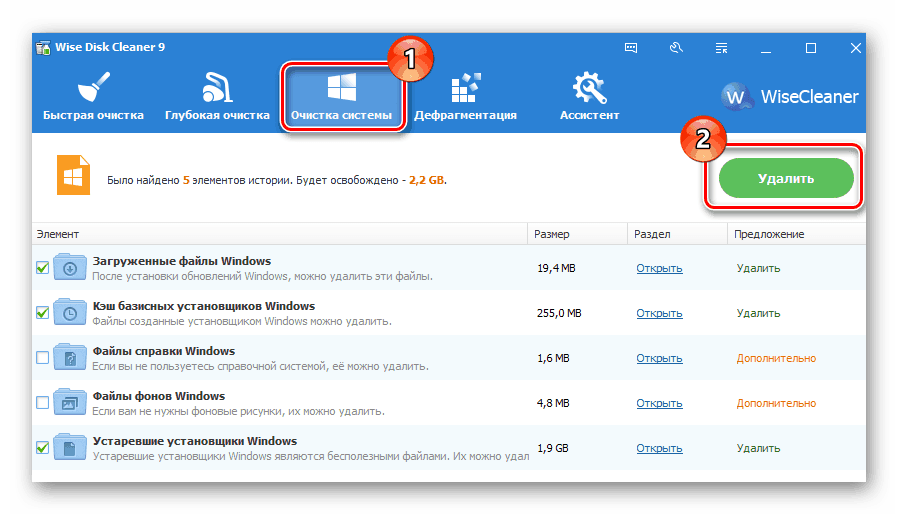
Więcej szczegółów:
Jak korzystać z Revo Uninstaller
Czyszczenie kosza Windows 10
Jeśli chodzi o wirusy, wszystko jest jasne: mogą znacznie komplikować życie użytkownika. Przy najmniejszym podejrzeniu infekcji należy natychmiast podjąć działania w celu ich znalezienia i wyeliminowania.
Więcej szczegółów: Walcz z wirusami komputerowymi
Powód 3: Uszkodzenie pliku systemowego
Omawiany dzisiaj błąd może wystąpić z powodu uszkodzenia plików systemowych, które są odpowiedzialne za działanie usług, sterowników i różnych procesów. Takie sytuacje powstają w wyniku ataków wirusów, instalacji "złych" programów i sterowników lub "zakrzywionych dłoni" samego użytkownika. Możesz rozwiązać problem, odzyskując dane za pomocą wbudowanych narzędzi konsolowych.
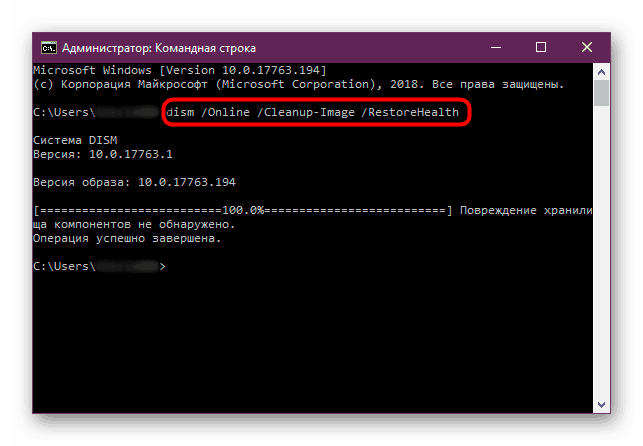
Więcej szczegółów: Odzyskiwanie plików systemowych w systemie Windows 10
Powód 4: Krytyczne zmiany w systemie
Jeśli te metody nie pozwolą pozbyć się BSOD lub system odmawia rozruchu, dając niebieski ekran, powinieneś pomyśleć o krytycznych zmianach w plikach systemu operacyjnego. W takich przypadkach należy skorzystać z możliwości przywracania zapewnianych przez programistów.
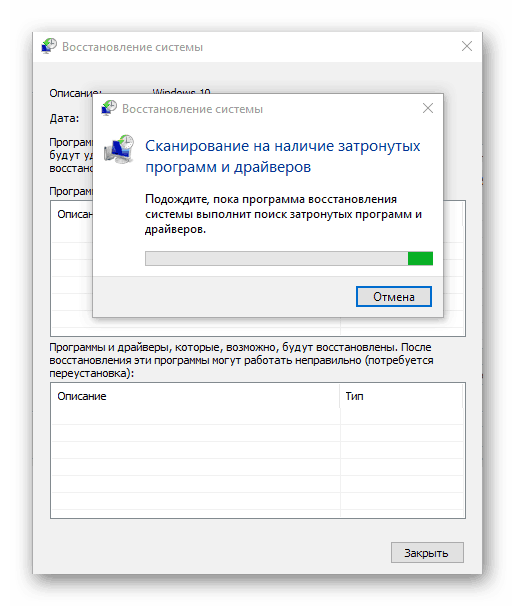
Więcej szczegółów:
Przywróć do punktu przywracania w systemie Windows 10
Przywracanie systemu Windows 10 do pierwotnego stanu
Zwracamy system Windows 10 do stanu fabrycznego
Wniosek
Niebieski ekran z kodem "CRITICAL_PROCESS_DIED" jest raczej poważnym błędem i być może nie zostanie naprawiony. W takiej sytuacji pomoże tylko czyste ponowne zainstalowanie systemu Windows.
Więcej szczegółów: Jak zainstalować system Windows 10 z dysku flash lub dysku
Aby uchronić się przed takimi problemami w przyszłości, przestrzegaj zasad zapobiegania wirusom, nie instaluj zhakowanego oprogramowania i starannie manipuluj plikami i ustawieniami systemu.